(授权声明:本篇文章授权活动官方亚马逊云科技文章转发、改写权,包括不限于在 Developer Centre, 知乎,自媒体平台,第三方开发者媒体等亚马逊云科技官方渠道)
1. 前言
本文主要是对亚马逊云科技的EC2进行体验测评。本文首先对EC2进行简单的介绍,接着就是启动部署体验EC2,本文将在EC2上部署一个简单的SpringBoot项目,希望通过本次的测评让大家对EC2上部署项目有个清晰的了解。
2. EC2是什么?
亚马逊云科技(AWS)的Amazon Elastic Compute Cloud(Amazon EC2)是一款卓越的亚马逊云科技(AWS)的Amazon Elastic Compute Cloud(Amazon EC2)是一款卓越的云服务器,为开发者提供了快速开发和部署应用的平台。借助EC2云服务,开发者能够实现弹性伸缩和动态扩容,从而满足不断变化的需求。使用EC2云服务器不仅能降低硬件成本,还能提升开发效率,为开发者和客户公司带来实实在在的利益。在云计算时代,选择EC2云服务器无疑是明智之举,它将助力您在云端翱翔,成就辉煌事业。
3. 注册亚马逊云科技账号
在体验EC2服务之前我们首先需要注册一个亚马逊云科技账号。亚马逊云科技账号的注册地址是:https://portal.aws.amazon.com/billing/signup?nc2=h_ct&src=header_signup&redirect_url=https%3A%2F%2Faws.amazon.com%2Fregistration-confirmation&language=zh_cn#/start/email。
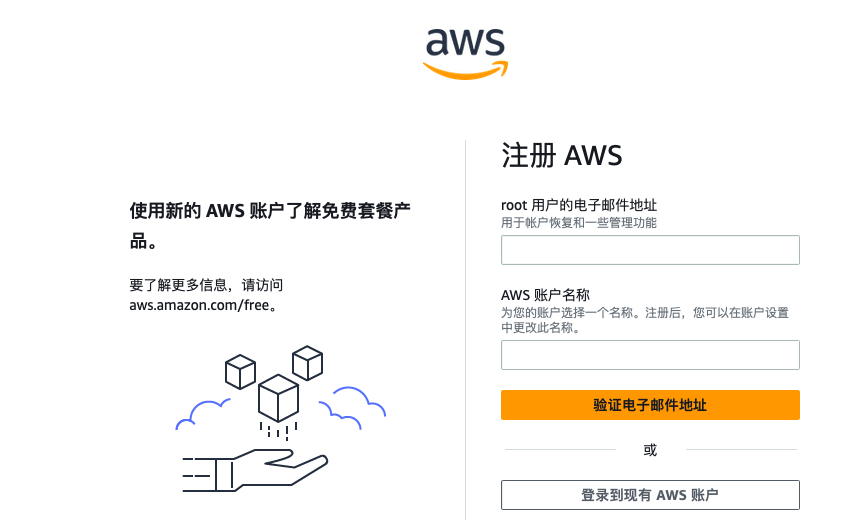
注册亚马逊云科技账号一共有五个步骤,前两个步骤都比较简单,只需要输入可用的手机号和邮箱等必要信息即可进行。
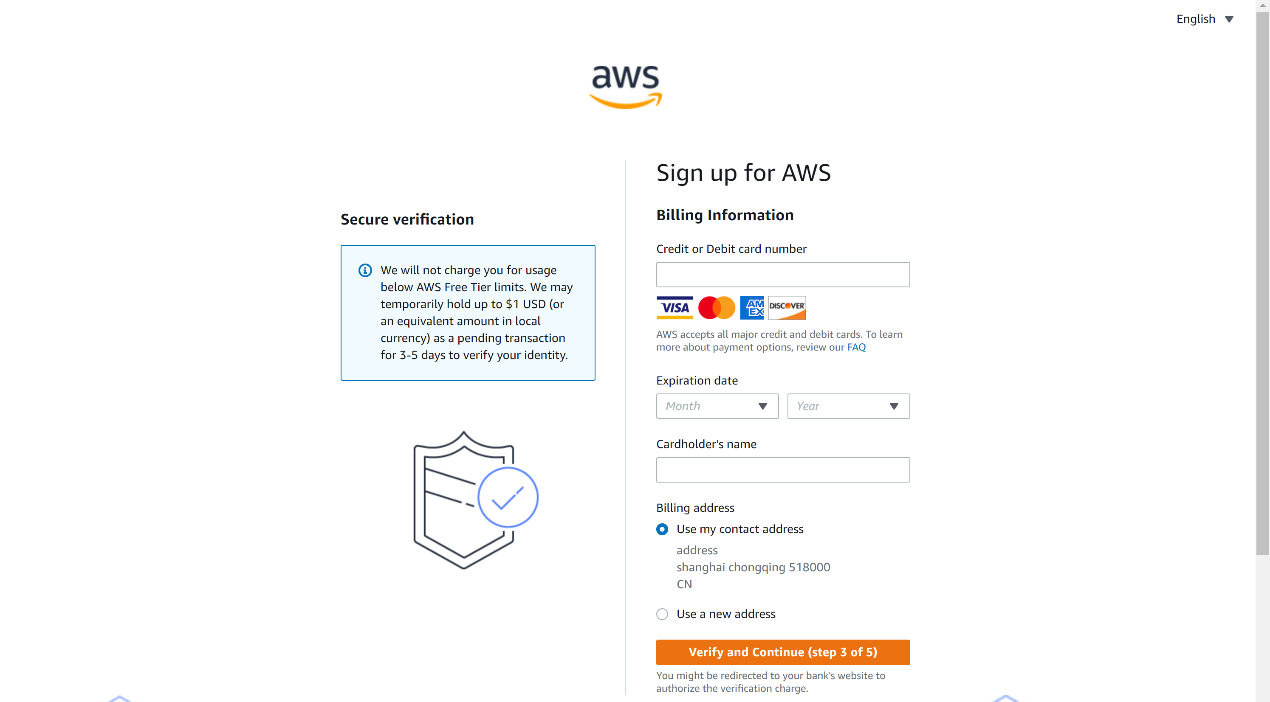
在第三步,需要输入一个可用的国外信用卡账号,而且这信用卡还是必须是VISA等国外的信用卡,这对我们国内的兄弟就不太友好了。**解决办法就是到某宝花个几十块钱买个VISA卡。**信用卡的问题解决了,后面第四,第五步就简单了,在此不再赘述了。
4. 启动EC2实例
从亚马逊云科技控制台主页选择点击,查看所有服务,然后,选择EC2服务。
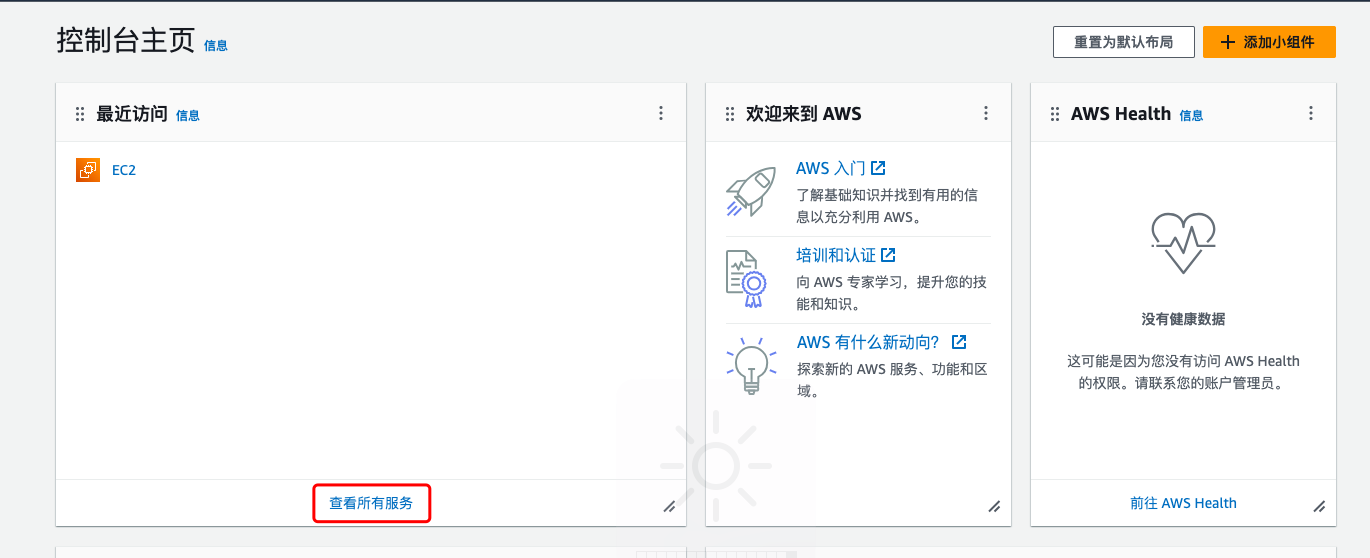
进入到EC2 云服务器的控制面板中,选择启动实例即可启动一个EC2云服务器。
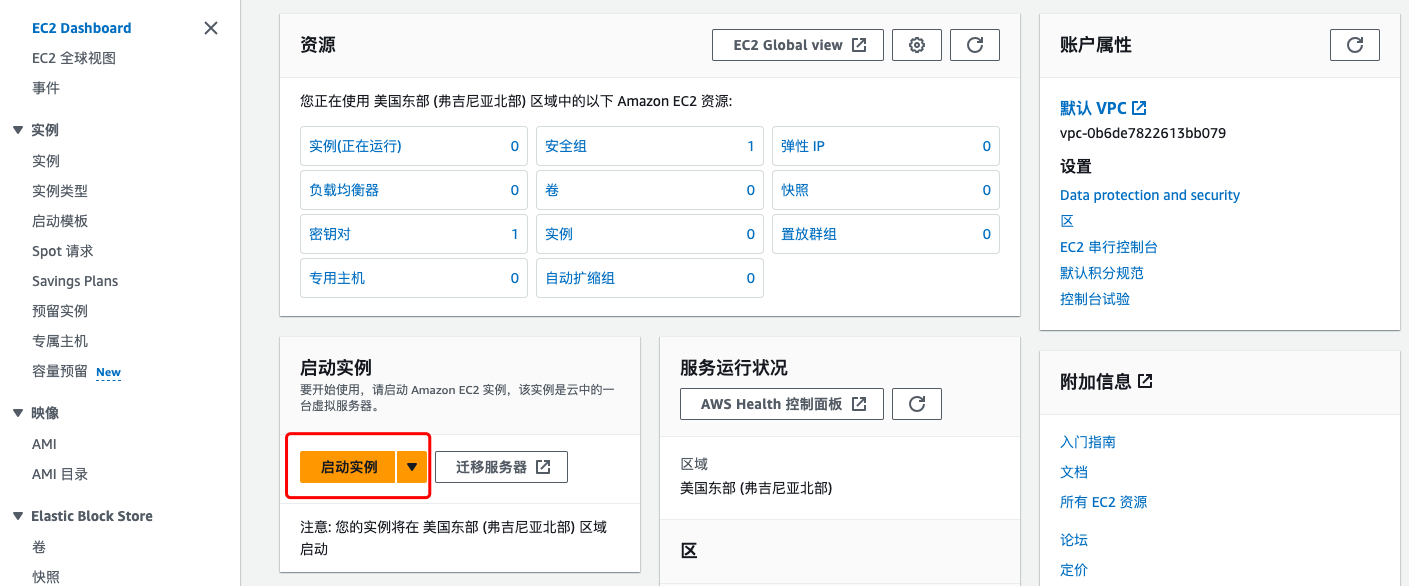
点击 启动实例 之后,在新页面中输入服务器名称,选中密钥对,然后,点击启动实例 即可正常的启动云服务器。
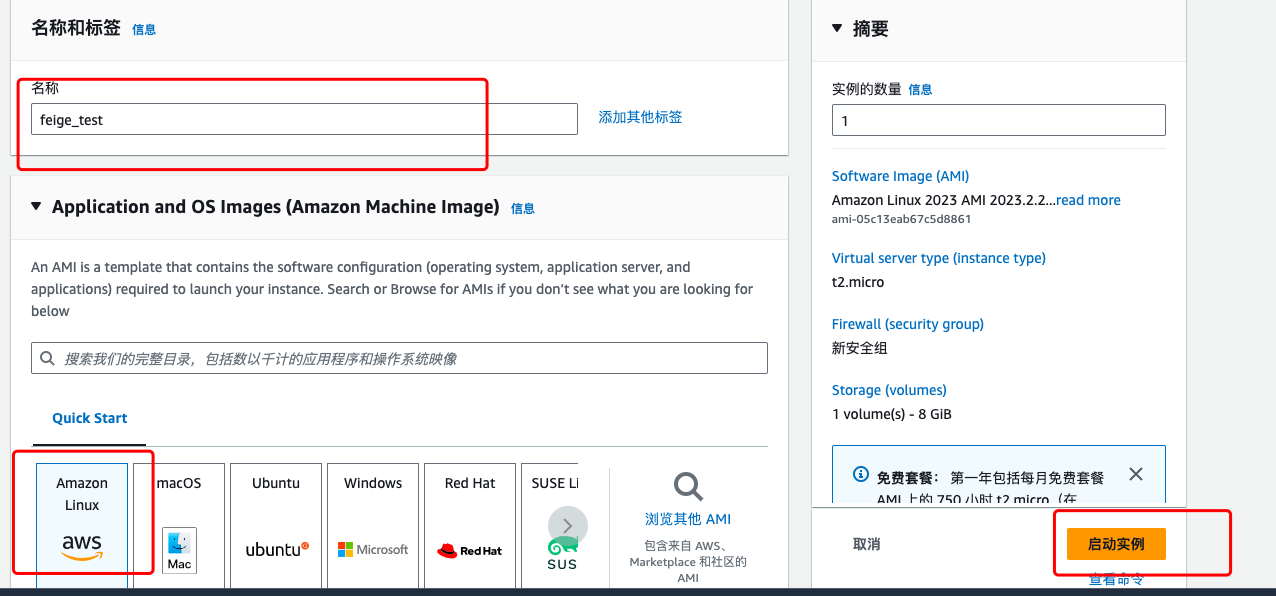
启动成功之后是这样的,大约等个几分钟之后实例的状态就变成了 正常运行的状态,在该状态下我们就可以连接并EC2云服务并在其上面部署应用程序。
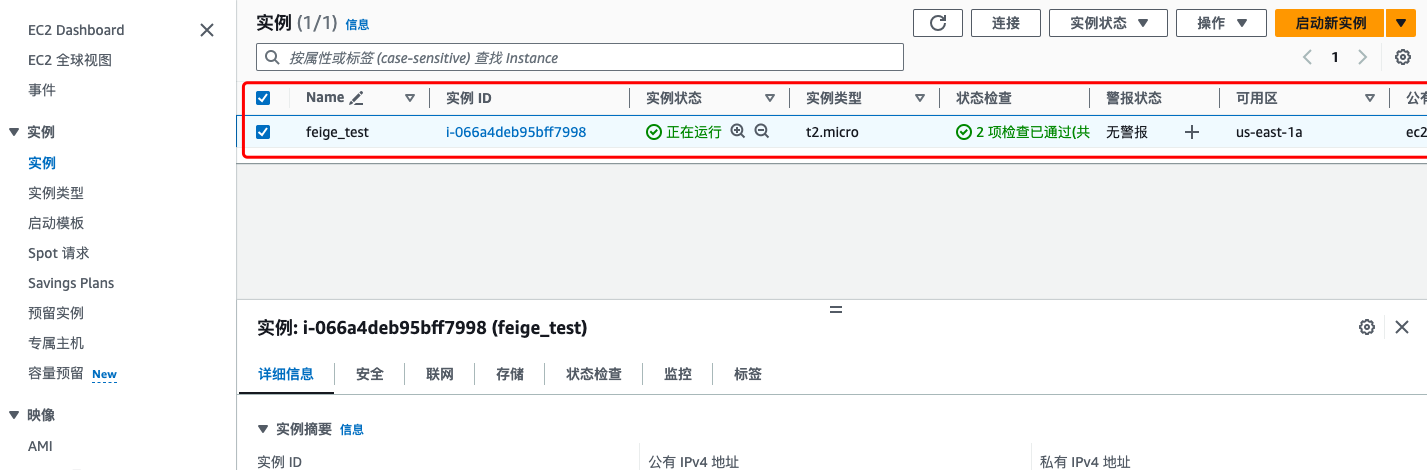
点击 连接 就可以进入到 EC2 实例内部进行操作,这里讲默认的用户名 ec2-user 改成root,防止后面出现权限不足的情况。
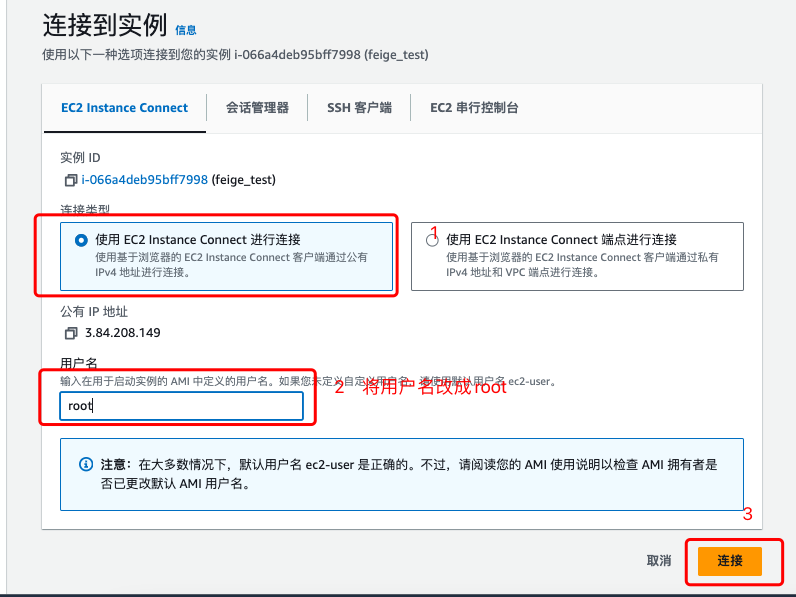
5. 部署一个SpringBoot项目
5.1 准备一个SpringBoot项目
这里准备好了一个名为ec2webtest的SpringBoot项目。
5.2. 准备好Java环境
在EC2云服务器上准备好Java的运行环境,主要是安装好jdk以及配置好Maven环境。这里有个前提是首先安装好Amazon S3。
-
创建文件夹用于存放应用程序
mkdir -p /home/data/server -
安装Java运行环境(JRE)和Maven。在EC2实例上执行以下命令:
sudo yum update -y sudo yum install java-1.8.0-openjdk-devel -y sudo yum install maven -y
5.3. 上传应用程序&启动应用程序
通过SCP将应用程序上传到EC2云服务器的/home/data/server 目录下。并通过 java命令来启动jar包。
java -jar ec2_web_test.jar
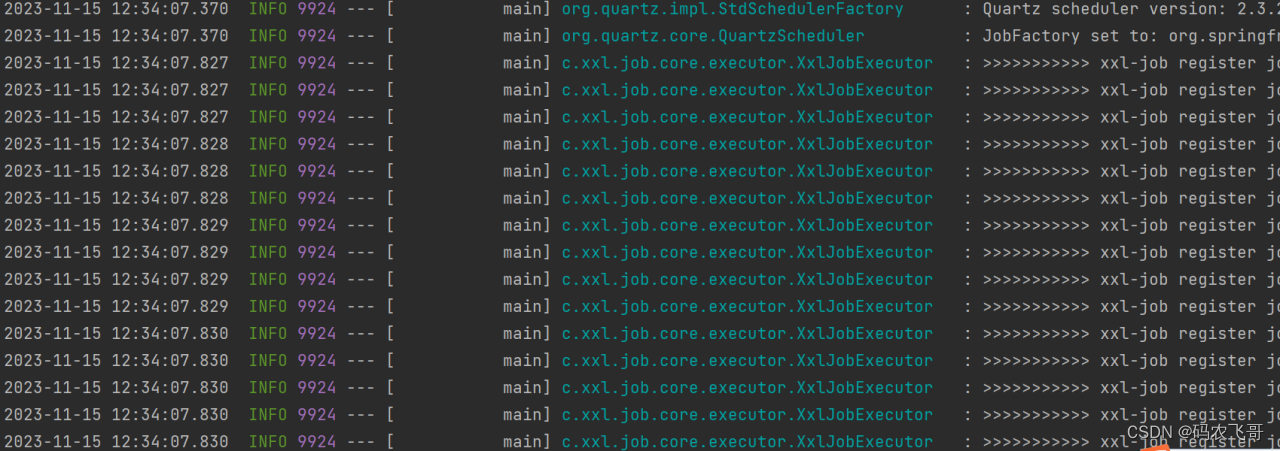

6. 总结
本文通过在EC2云服务器中部署一个SpringBoot应用来测评了EC2云服务器,EC2云服务器使用起来比较简单方便,希望本文对读者朋友有所帮助。